Win7电脑怎样进行干净启动排查?
如何在Win7系统上执行干净启动检查? 执行干净启动,以使用最少驱动程序和启动程序启动Windows。这有助于消除在安装程序或更新时或在Windows 7中运行程序时发生软件冲突您还可以通过执行干净启动来排除故障或确定引起问题冲突。那么我们如何进行Win7干净启动检查?
方法 教程
Win7系统全新启动检查方法:
WinXP系统:
步骤1:启动系统配置实用程序
1。单击开始,运行,键入msconfig,然后单击确定。
2。将出现“系统配置实用程序”对话框。
步骤2:配置选择性启动选项
1。单击服务选项卡。
2。单击以选中隐藏所有Microsoft服务复选框。
3。单击全部禁用,然后单击确定。
4。单击开始选项卡,然后单击全部禁用,然后单击确定。
5。当提示您重新启动计算机时,单击“重新启动”。
步骤3:登录到Windows
1。如果出现提示,请登录Windows。
2。当您收到以下消息时,单击以选中Windows启动或启动系统配置实用程序时不显示此消息复选框,然后单击确定。
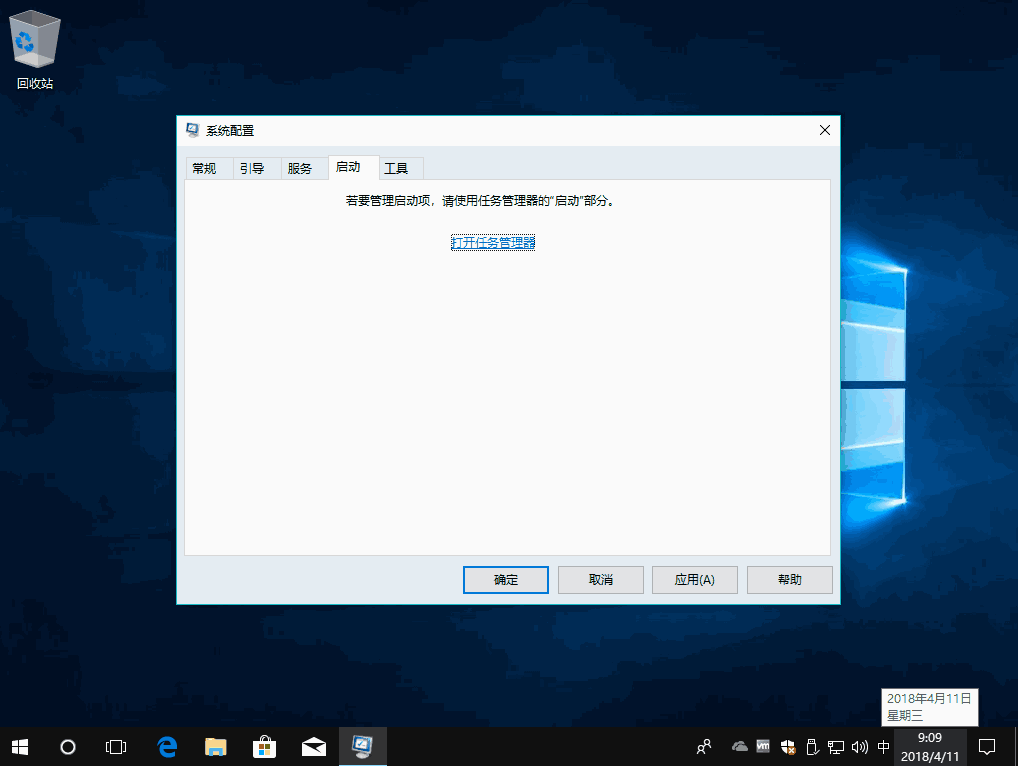
Vista / Win7系统:
步骤1:启动系统配置实用程序
1。使用具有管理员权限帐户登录计算机。
2。单击“开始”,在“开始搜索”框中键入msconfig,然后按Enter。
如果系统提示您输入管理员密码或确认,请键入密码或单击“继续”。
步骤2:配置选择性启动选项
1。在“常规”选项卡上,单击“选择性启动”。
2。在“选择性启动”下,单击以清除用于加载启动项复选框。
3。单击服务选项卡,单击以选中隐藏所有Microsoft服务复选框,然后单击全部禁用。
4。单击“启用选项卡”,然后单击“全部禁用”,然后单击“确定”。
5。然后单击重新启动。
步骤3:登录到Windows
1。如果出现提示,请登录Windows。
2。当您收到以下消息时,单击以选中Windows启动或启动系统配置实用程序时不显示此消息复选框,然后单击确定。
Win10干净启动介绍:
通过使用最少一组驱动程序和启动程序来启动Windows,这种启动方法称为“干净启动”。
使用干净启动过程启动计算机时,Microsoft Windows在启动时仅加载基本设备和服务。
干净启动主要用于消除软件之间冲突。
Win10干净启动注意事项:
1您必须以管理员或Administrators组成员身份登录才能完成干净启动处理。
如果您计算机已连接到网络,则网络策略设置也可能会阻止您完成干净启动过程。
2执行干净启动后,某些功能可能会暂时消失。丢失。
以正常方式启动计算机后,这些功能将恢复。
但是,您可能会收到原始错误消息或遇到原始行为。
希望上面这篇文章能帮助到大家!
关键词:电脑干净启动排查,Win7干净启动排查

 0
0 
 0
0 
 0
0 
 0
0 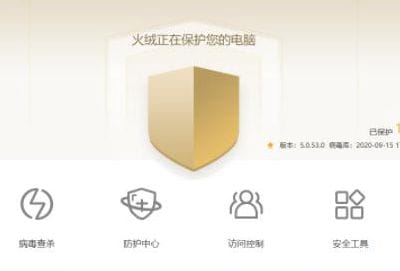
 0
0 
 0
0 
 0
0 
 0
0 
 0
0 
 0
0